Как создать презентацию в Яндекс Презентациях
Опубликовано 27 декабря 2023Сервис «Яндекс Презентации» пригодится для создания наглядных обучающих материалов. Хорошо подойдет для учителей и учеников, преподавателей и студентов. В отличие от своего аналога Microsoft PowerPoint, этот инструмент бесплатный. В этой статье мы расскажем про особенности платформы и предоставим алгоритм работы с ней.
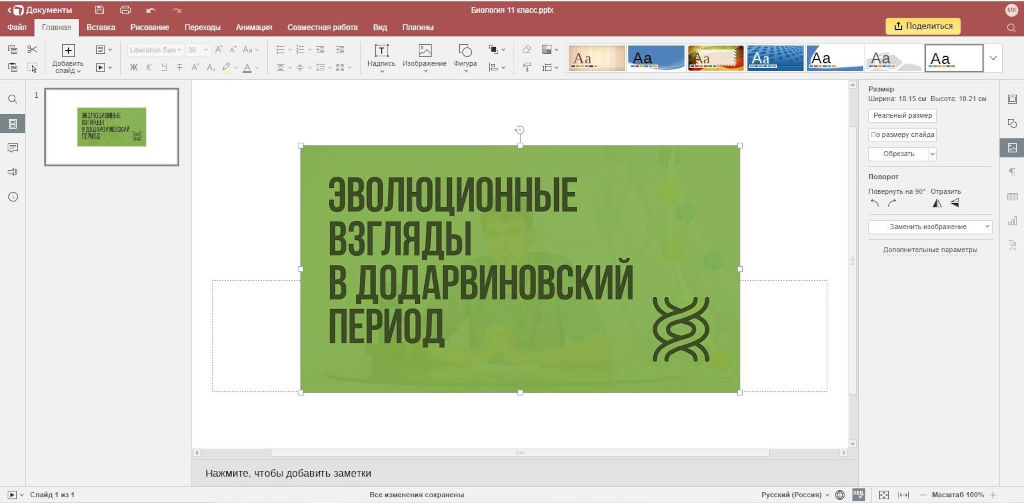
Особенности сервиса
Следуя концепции импортозамещения и перехода на отечественное программное обеспечение, многие пользователи Microsoft PowerPoint и ИТ подразделения образовательных учреждений начали искать альтернативные платформы для создания презентаций ― одной из них стала «Яндекс Презентации».
Это разработка российского IT-гиганта, позволяющая создавать презентационные материалы онлайн. Функционал помогающий подготовиться к уроку в школе, семинару в университете, решить другие образовательные задачи. Все что вам потребуется для его использования – создать электронную почту на Яндексе.
Среди главных функций сервиса:
- Создание слайдов. На них можно добавлять текст, форматировать его с заголовками, подзаголовками. Есть опции для вставки изображений, роликов, диаграмм, графиков и другого полезного контента.
- Изменение цветового оформления: общей гаммы, фона.
- Добавление таблиц, диаграмм. Их также можно построить прямо в сервисе или вставить из заранее подготовленного документа.
- Интеграция ссылок. Они могут вести на сторонние сайты, другие документы, скачивание архивов, ранее добавленных на «Яндекс Диск».
- Подбор анимации, показа слайдов. Пользователи настраивают скорость автоматической прокрутки, меняют эффекты перехода между разными частями презентационного материала.
Вы можете создать презентацию в сервисе, а потом открыть ее для совместного редактирования. Для этого другим пользователями нужно будет дать права доступа. Возможно скачивание и запуск в офлайн-режиме. Среди форматов – PDF, PPTX и другие.
Алгоритм использования сервиса:
Этот сервис является частью более крупной платформы – «Яндекс Документы», потому сначала нужно будет перейти на нее по соответствующему запросу в поисковике. Помните, что вам обязательно потребуется электронная почта, потому, если ее нет – предварительно создайте.
Также лучше предварительно подготовить все, что вы будете использовать в презентационных материалах. Создайте структуру, подумайте над текстом и тем, что вы планируете вставить на слайды. К примеру, какие дополнительные изображения, диаграммы и медиафайлы будут на них. Все это заранее скачайте на ПК или сразу сохраните на «Яндекс Диск». Так вы заметно ускорите весь процесс работы.
Следующий важный вопрос – как сделать презентацию на компьютере в Яндексе. Разберем процесс пошагово.
1. Перейдите в сервис «Яндекс Документы» и найдите вкладку «Презентации». Кликните на него.
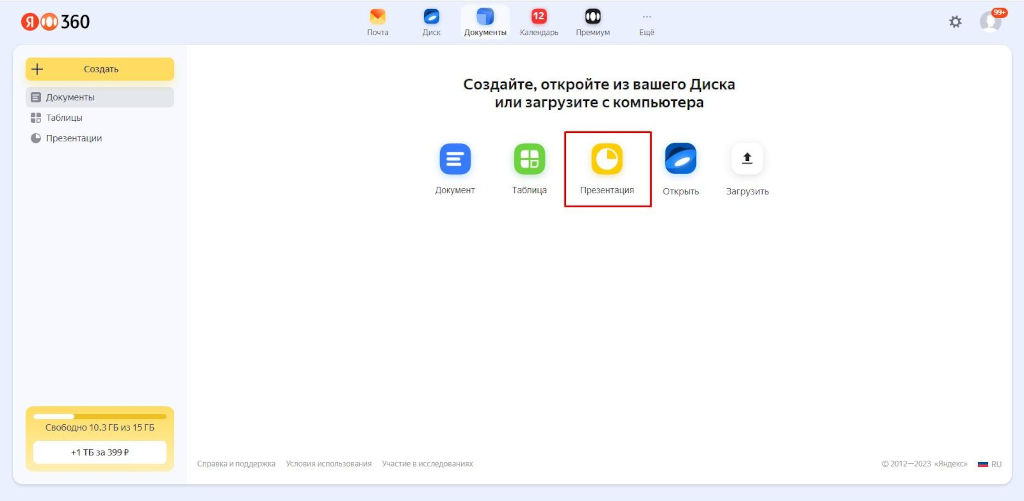
2. Введите название своего проекта. Кликните на кнопку «Создать».
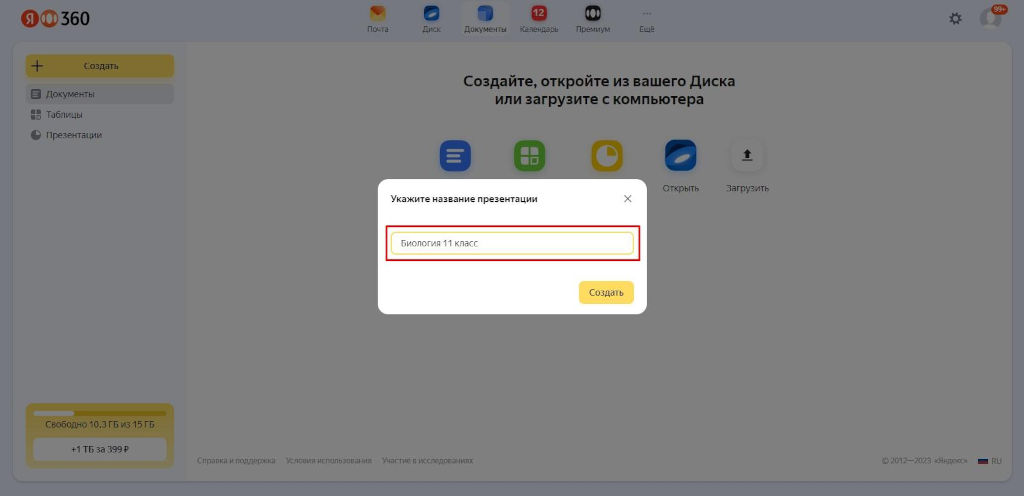
3. Система откроет перед вами конструктор слайдов. С ним можно работать по обычной схеме, как с PowerPoint. Начните с создания главной страницы, а потом добавляйте остальные соответствующей кнопкой.
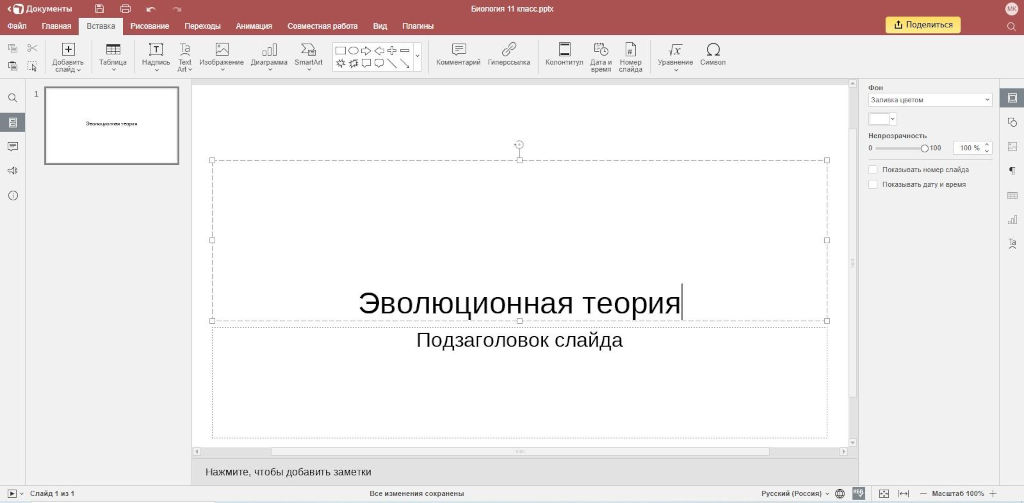
4. Обратите внимание на панель инструментов сверху. Во вкладке «Главная» будет весь набор опций для редактирования – изменение размера текста, общего форматирования, цветовой гаммы. «Вставка» позволит добавить изображения, ролики и другие полезные элементы, улучшающие восприятие материала. «Переходы» позволит настроить анимацию переключения между слайдами, скорость их прокрутки в автоматическом режиме. «Совместная работа» генерирует ссылку для коллективного доступа, позволяет настраивать права редакторов – только просмотр или внесение изменений.
5. Чтобы сохранить проект, кликните на вкладку «Файл», «Сохранить как». Вам будет предложено выбрать формат и папку для загрузки. Это же можно сделать и нажатием на иконку с изображением дискеты. По умолчанию все попадает на ваш «Яндекс Диск». Потом можно будет загрузить результат на ПК и оттуда.
